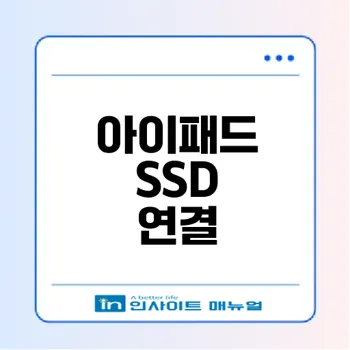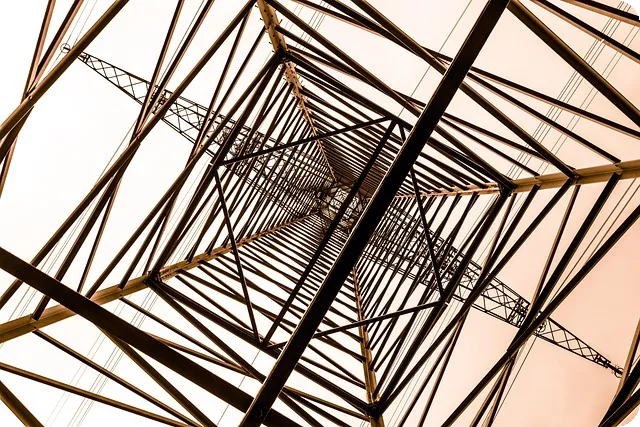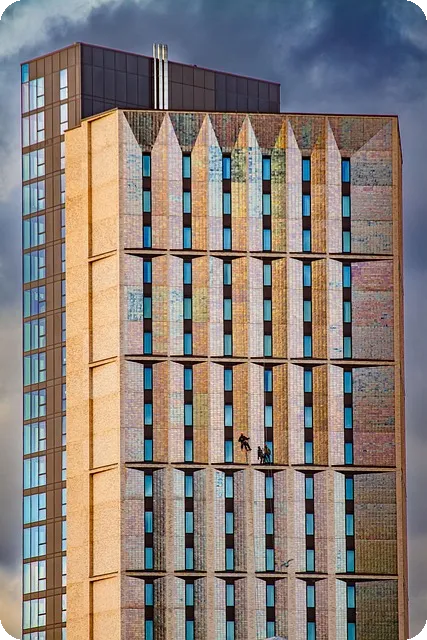아이패드에 외장 SSD가 필요한 이유
아이패드는 휴대성과 성능을 고루 갖춘 태블릿이지만, 내장 저장 공간의 한계는 사용자들에게 언제나 고민거리입니다. 특히 사진, 영상 작업이나 대용량 파일을 다루는 경우 외장 SSD의 필요성은 더욱 부각됩니다. 이 글에서는 아이패드 사용자가 외장 SSD를 선택해야 하는 이유를 상세히 짚어보겠습니다.
저장 공간 확장의 중요성
아이패드는 기본적으로 64GB부터 최대 2TB까지 다양한 저장 용량을 제공하지만, 고용량 앱 설치, 고해상도 사진 및 영상 저장, 문서 파일 보관 등 실제 사용 공간은 빠르게 소진됩니다. 특히, 내장 저장공간을 더 이상 확장할 수 없는 한계 때문에 외장 SSD가 필수적입니다.
외장 SSD를 연결하면 아이패드의 저장 공간 부족 문제를 손쉽게 해결할 수 있습니다. 예를 들어, 대용량의 4K 영상 편집 프로젝트를 저장하거나 사진을 백업할 때 외장 SSD가 많은 부담을 덜어줍니다. 이는 아이패드 내 저장 공간을 여유롭게 유지함과 동시에 작업 환경도 쾌적하게 만듭니다.
“아이패드를 더 이상 저장 용량 걱정 없이 자유롭게 활용하는 첫걸음은 외장 SSD 연결에서 시작된다.”
고화질 영상 및 대용량 파일 관리
아이패드가 고사양 프로세서와 최적화된 앱을 통해 영상 편집, 사진 보정, 음악 제작 등 크리에이티브 작업에 적합해졌지만, 이러한 작업은 높은 해상도의 대용량 데이터 파일을 다루게 합니다. 내장 저장 공간이 부족하면 작업 진행에 제약이 생기고, 저장 용량 부족 알림에 신경 쓰일 수밖에 없습니다.
외장 SSD는 초고속 데이터 전송 속도 및 대용량 저장 공간 제공으로 원활한 영상 편집 및 대용량 파일 관리를 가능하게 합니다. 예를 들어, 최신 USB-C 포트가 장착된 아이패드 프로와 호환되는 NVMe 기반 외장 SSD는 최대 1000MB/s 이상의 속도로 대용량 파일 전송을 빠르게 처리할 수 있어 작업 효율성을 극대화합니다.
| 항목 | 내장 저장소 | 외장 SSD |
|---|---|---|
| 최대 저장 용량 | 최대 2TB | 일반적으로 500GB~2TB 이상 |
| 데이터 전송 속도 | 제한적 | 500MB/s 이상 초고속 지원 |
| 용도 | 일반 문서, 앱 저장 | 고화질 영상, 대용량 프로젝트 |
아이패드 단독 데이터 관리 가능성
기존에는 대용량 데이터를 PC나 Mac에서만 관리할 수 있었지만, 최신 iPadOS 업데이트와 USB-C 및 Lightning 포트 지원 덕분에 아이패드 단독으로 외장 SSD를 인식·관리할 수 있는 환경이 완성되었습니다.
파일 앱에서 외장 SSD를 직접 열어 영상, 사진, 문서 파일을 확인하고 이동, 복사, 삭제까지 전반적인 파일 작업이 가능합니다. 특히, Lightning 포트 모델의 경우 전력 소모가 많은 SSD 연결 시 별도의 충전 어댑터 사용을 권장하지만, USB-C 모델은 별도의 전원 공급 없이 원활한 연결이 가능합니다.
즉, 아이패드 외장 SSD 연결은 별도의 컴퓨터 없이도 외장 저장장치 내 데이터를 손쉽게 관리할 수 있게 해주어 이동성과 효율성을 동시에 높여줍니다.
아이패드 사용자는 저장 공간 확장, 고화질 영상 및 대용량 파일 효율적 관리, 그리고 단독 데이터 운영 환경 구축을 위하여 외장 SSD를 꼭 고려해봐야 합니다. 아이패드가 제공하는 최첨단 기술과 외장 SSD의 강력한 저장능력의 결합은 작업 생산성을 획기적으로 향상시켜 줍니다.
이제 아이패드 저장 공간 문제에 발목 잡히지 말고, 외장 SSD로 디지털 라이프의 새로운 편리함을 체험해 보세요.
USB-C 아이패드 외장 SSD 연결 방법
아이패드를 보다 효율적으로 활용하려면 대용량 저장 공간 확장이 필수입니다. 특히 USB-C 포트를 지원하는 최신 모델은 외장 SSD 연결이 간편해 작업 속도를 크게 높여줍니다. 다음 가이드에서는 USB-C 아이패드에 외장 SSD를 연결하는 방법과 핵심 포인트를 자세히 살펴보겠습니다.
USB-C 지원 모델 및 준비물
아이패드 중에서 USB-C 포트를 지원하는 모델은 대표적으로 iPad Pro(3세대 이상), iPad Air(4세대 이상)입니다. 이 기기들은 별도의 변환 어댑터 없이 USB-C 케이블만으로 외장 SSD를 간편히 연결할 수 있습니다.
필요한 준비물은 다음과 같습니다:
| 준비물 | 설명 |
|---|---|
| USB-C 지원 외장 SSD | 삼성 T7, WD My Passport 등 |
| USB-C to USB-C 케이블 | 외장 SSD 연결에 필수 |
TIP: 대부분의 외장 SSD에는 USB-C 케이블이 포함되어 있으니, 구매 시 확인이 필요합니다.
연결은 간단합니다. 외장 SSD가 exFAT 또는 APFS 포맷으로 되어 있다면, USB-C 케이블을 이용해 아이패드에 직접 연결하면 됩니다. 이 후 파일 앱에서 SSD가 인식되는지 확인하세요.
포맷 방식 확인하기
외장 SSD가 아이패드와 호환되려면 반드시 올바른 포맷 형식이어야 합니다. iPadOS는 exFAT 또는 APFS 포맷을 완벽 지원하며, 이를 통해 읽기와 쓰기가 자유롭게 가능합니다. 반면, NTFS 포맷은 읽기 전용으로 제한되므로 자료 이동에 불편함이 있을 수 있습니다.
포맷 확인법 및 변경 예시 (Mac 기준):
- 디스크 유틸리티 실행
- 외장 SSD 선택
- ‘지우기’ 탭 선택 후 포맷 형식을 exFAT 또는 APFS로 지정
- 포맷 완료 후 아이패드에 연결
이 과정은 SSD가 아이패드에서 원활히 작동할 수 있도록 하는 필수 단계입니다.
파일 앱에서 SSD 인식 확인
외장 SSD를 USB-C 포트에 연결하면 iPadOS의 파일 앱이 자동으로 해당 저장 장치를 인식합니다. 인식 여부는 파일 앱 좌측 사이드바에서 SSD 이름이 나타나는지 확인하는 것으로 알 수 있습니다.
- SSD 인식 확인 후: 파일을 자유롭게 복사하거나 이동할 수 있고, 영상 편집, 사진 백업 등 다양한 작업에 즉시 사용할 수 있습니다.
- 인식이 되지 않을 경우 케이블 연결 상태를 점검하거나 포맷 방식을 다시 한번 확인하세요.
“외장 SSD가 연결된 후에는 파일 앱에서 이름이 보이는지 반드시 체크해야 합니다.”
전원 공급 문제 대처법
대부분 USB-C 외장 SSD는 자체 전원 공급이 가능하지만, 드물게 고용량 SSD의 경우 아이패드에서 충분한 전력을 받지 못해 인식이 원활하지 않을 수 있습니다.
이럴 때는 다음 방법을 활용해 문제를 해결해보세요:
| 문제 상황 | 해결 방법 |
|---|---|
| SSD가 인식되지 않음 | SSD와 아이패드 간 케이블 재연결 또는 교체 |
| 전원 부족 경고 발생 | 별도의 전원 어댑터 사용 또는 전원 공급 케이블 추가 연결 |
특히, 고용량 파일 작업 시 안정적 전원 공급이 매우 중요하므로 필요하면 USB-C 허브를 사용해 전원 보충을 권장합니다.
USB-C 아이패드 외장 SSD 연결은 최신 아이패드 활용도를 극대화하는 핵심 방법입니다. 올바른 포맷과 안정적인 전원 공급을 갖추면 사진, 영상, 문서 등 대용량 데이터를 손쉽게 관리할 수 있습니다. 연결 후에는 꼭 파일 앱에서 SSD 인식 여부를 확인해 안정적인 데이터 전송 환경을 유지하세요.
“USB-C 아이패드는 외장 SSD 연결을 통해 저장 공간 부족 문제를 쉽게 해결하며, 작업 생산성을 크게 높일 수 있습니다.”
라이트닝 아이패드와 외장 SSD 연결법
아이패드를 더욱 효율적으로 활용하고자 할 때, 외장 SSD 연결은 저장 공간을 확장하고 대용량 파일 관리를 가능하게 하는 훌륭한 방법입니다. 특히 라이트닝 포트를 사용하는 구형 아이패드 모델에서는 몇 가지 주의사항과 추가 장비가 필요합니다. 이 가이드에서는 라이트닝 아이패드와 외장 SSD를 원활하게 연결하는 방법을 단계별로 정리해 보겠습니다.
라이트닝 모델 특징 및 추가 장비
라이트닝 포트를 사용하는 아이패드(예: 아이패드 9세대 이하)는 USB-C 포트를 지원하지 않는 대신, lightning to USB 어댑터를 통해 외장 SSD에 연결할 수 있습니다. 다만, 라이트닝 모델은 전력 공급이 제한적이기 때문에 외장 SSD 연결 시 이 점을 반드시 고려해야 합니다.
필수 장비는 다음과 같습니다:
– Apple 정품 Lightning to USB 3 카메라 어댑터
– 전원 공급이 가능한 충전 겸용 어댑터 (어댑터와 외장 SSD 연결시에 동시에 전원 공급 가능)
– exFAT로 포맷된 외장 SSD
이 추가 장비 없이는 SSD가 아이패드에서 인식되지 않거나, 전력 부족으로 인해 연결 문제 발생 가능성이 높습니다.
포맷과 전원 공급 필수 조건
외장 SSD는 아이패드에서 제대로 인식하려면 반드시 exFAT 포맷되어 있어야 합니다. 아이패드는 NTFS 파일 시스템을 기본적으로 쓰기 지원하지 않으므로, 읽기 전용으로만 작동하게 되어 불편할 수 있습니다. Mac이나 Windows에서 디스크 관리 툴을 사용해 SSD를 exFAT로 포맷하는 것을 권장합니다.
전원 공급 문제도 매우 중요합니다. 라이트닝 아이패드는 외장 SSD에 충분한 전력을 제공하지 못하는 경우가 많으므로, 충전이 가능한 Lightning to USB 3 어댑터를 통해 전원을 추가로 공급해야 합니다. 즉, 연결 구조는 다음과 같습니다:
| 연결 구성도 | 설명 |
|---|---|
| 아이패드 라이트닝 포트 → 어댑터 | Lightning to USB 3 카메라 어댑터 연결 |
| 어댑터 USB 포트 → 외장 SSD | SSD 연결 |
| 어댑터 충전 포트 → 전원 케이블 | 전원 공급 |
이 방법으로 전력 부족 문제를 예방할 수 있습니다.
파일 앱에서 데이터 관리
외장 SSD가 정상 연결되면 아이패드의 기본 앱인 파일 앱에서 SSD가 왼쪽 사이드바에 표시됩니다. 이를 통해 파일 관리와 이동, 복사, 삭제가 자유로워집니다. 다음과 같은 기능을 활용해 보세요:
– 폴더 생성 및 대용량 파일 관리를 외장 SSD에서 직접 수행
– 사진, 영상 및 문서들을 원하는 만큼 쉽게 옮겨 저장공간 확보
– 작업 중인 미디어 파일을 외장 SSD에서 바로 불러와 편집
아이패드 작업 효율을 극대화하기 위해서는 파일 앱 내에서 SSD 추출(제거) 기능을 꼭 사용해 안전하게 분리하는 것이 중요합니다.
“외장 SSD를 연결한 후 파일 앱에서 반드시 ‘추출’을 선택하여 안전하게 연결을 해제해야 데이터 손실을 방지할 수 있습니다.”
전력 부족 문제 해결 팁
라이트닝 아이패드에서 외장 SSD를 사용할 때 가장 흔한 문제는 전력 부족으로 인한 연결 실패입니다. 이를 해결하기 위한 팁은 다음과 같습니다:
- 충전 겸용 어댑터 사용: Apple 공식 Lightning to USB 3 카메라 어댑터를 활용해 전원 공급을 확실히 한다.
- 저전력 SSD 선택: 전력 소모가 비교적 적은 SSD 제품을 고르는 것이 안정적 연결에 유리하다.
- 추가 전원 공급: 어댑터에 충전 케이블을 연결해 아이패드를 충전 상태로 유지해야 연결 문제를 줄일 수 있다.
- 전원 불필요 SSD 검토: 일부 USB-C SSD는 자체 전원 공급이 가능한데, 라이트닝 아이패드에선 또 다른 전원 문제를 동반할 수 있으니 주의할 것.
외장 SSD는 대용량 데이터 관리에 매우 효과적이지만, 라이트닝 아이패드 구형 모델에서는 반드시 호환성, 포맷, 그리고 전원 공급 문제를 신중히 해결해야 합니다. 이 가이드를 참고해 적절한 장비를 갖추고 안전하게 외장 SSD를 연결해보세요.
아이패드 저장 공간 고민을 한 번에 해결하고 작업 효율을 높이는 데 큰 도움이 될 것입니다!
외장 SSD 선택과 호환성 가이드
아이패드 사용자가 외장 SSD를 선택할 때, 호환성과 성능을 면밀히 따져야 원활한 저장 공간 확장과 작업 효율을 경험할 수 있습니다. 본 가이드는 아이패드에 맞는 포맷 종류부터 전원, 속도 조건, 추천 모델 및 포맷 변경법까지 중요한 정보를 상세히 안내합니다.
아이패드 호환 포맷 종류
아이패드는 외장 SSD 연결 시 exFAT, APFS, HFS+ 포맷을 공식 지원하며, 이 중에서도 exFAT가 가장 범용적입니다. 반면에 NTFS 포맷은 읽기 전용으로만 작동해 데이터 쓰기가 불가하므로 주의가 필요합니다.
| 포맷 종류 | 아이패드 호환 여부 | 특징 및 주의점 |
|---|---|---|
| exFAT | 완벽 지원 | 대용량 파일 지원, 윈도우 및 맥 호환성 우수 |
| APFS | 완벽 지원 | 애플 전용 고성능 파일 시스템 |
| HFS+ | 지원 | 이전 맥 시스템 기반 포맷 |
| NTFS | 읽기 전용 | 쓰기 불가, 아이패드에서 파일 편집 제한 |
“외장 SSD 포맷이 맞지 않으면 아이패드에서 인식은 되지만 데이터 접근이 제한됩니다.”
필수 전원 및 속도 조건
- USB-C 아이패드: 자체 전원을 가진 NVMe 기반 SSD를 사용할 것을 권장하며, 빠른 전송 속도(최대 1000MB/s 이상)가 작업 효율을 극대화합니다. 연결은 USB-C to USB-C 케이블로 간편합니다.
- Lightning 아이패드: 전력 공급이 제한적이므로 저전력 SSD가 필수이며, 추가 전원 어댑터(예: Lightning to USB 3 카메라 어댑터)를 함께 사용하는 것이 안정적인 연결을 보장합니다.
| 모델 구분 | 전원 조건 | 속도 추천 |
|---|---|---|
| USB-C 아이패드 | 자체 전원 SSD 권장 | NVMe 기반 (1000MB/s 이상) |
| Lightning 아이패드 | 저전력 SSD + 외부 전원 어댑터 필수 | SATA 기반도 가능하지만 속도는 다소 낮음 |
속도와 전원이 부족하면 데이터 전송 중 장애가 발생할 수 있으니 반드시 충족 여부를 확인하세요.
추천 SSD 브랜드와 모델
아이패드 사용자에게 입증된 내구성과 빠른 속도를 제공하는 외장 SSD는 다음과 같습니다:
| 브랜드 | 모델명 | 특징 |
|---|---|---|
| 삼성 | T7 Touch | 휴대성 좋고, NVMe 기반으로 빠른 속도 |
| WD | My Passport SSD | 내구성 강하고, USB-C 지원 |
| 샌디스크 | Extreme Portable SSD | 방수방진 기능과 고속 전송 |
이 모델들은 아이패드와의 호환성 및 성능이 검증되었고, 다양한 아이패드 버전과 포트 타입에 맞춰 활용할 수 있어 초보자도 안심하고 선택 가능합니다.
포맷 변경 방법과 주의점
아이패드에서 외장 SSD를 원활하게 사용하기 위해서는 PC 또는 Mac에서 포맷을 변경하는 것이 가장 확실합니다. Mac 기준 포맷 변경 절차는 다음과 같습니다:
- Mac에서 디스크 유틸리티 앱 실행
- 외장 SSD를 선택 후 상단 메뉴에서 ‘지우기’ 클릭
- 파일 시스템을 exFAT 또는 APFS로 선택
- ‘지우기’ 버튼을 눌러 포맷 완료
- 아이패드에 연결하여 인식 여부 확인
포맷 변경 시 중요한 점은 다음과 같습니다:
– 포맷 과정에서 SSD 내 모든 데이터가 삭제되므로, 필수 파일은 반드시 백업하세요.
– NTFS 포맷은 아이패드에서 쓰기 지원이 안 되니 반드시 exFAT 혹은 APFS로 변경해야 합니다.
– USB-C와 Lightning 아이패드 모델에 적합한 포맷과 전원 조건을 함께 확인 후 연결하세요.
“안전한 외장 SSD 사용은 적절한 포맷과 충분한 전원 공급, 그리고 호환성 확인에서 시작됩니다.”
외장 SSD는 아이패드 저장 공간 문제를 해결하고, 영상 편집, 사진 백업, 대용량 파일 관리에 필수적인 도구입니다. 위 가이드를 참고해 원하는 SSD를 선택하고, 올바른 포맷 및 전원 조건을 갖추어 최고의 작업 환경을 완성하시기 바랍니다.
외장 SSD 활용 팁과 마무리
아이패드 사용자라면 외장 SSD 연결을 통해 저장 공간 문제를 효과적으로 해결할 수 있다는 사실을 알고 계실 겁니다. 이번 섹션에서는 영상 편집과 사진 백업 활용법, 문서 관리 및 안전 제거 방법, 자주 묻는 질문, 그리고 아이패드 저장 공간 확장 팁을 자세히 다뤄 보겠습니다.
영상 편집 및 사진 백업 활용법
외장 SSD는 아이패드에서 고화질 영상 편집이나 대용량 사진 백업 시에 강력한 도구가 됩니다. 예를 들어, Final Cut Pro와 같은 아이패드용 영상 편집 앱에서는 SSD에 저장된 원본 파일을 직접 불러와 작업하는 것이 가능해 작업 속도가 빨라집니다. 또한 여행 중 촬영한 사진을 외장 SSD로 바로 옮겨 백업하면 아이패드 내부 저장 공간도 확보할 수 있어 매우 편리합니다.
- 영상 편집: 외장 SSD에 있는 4K 영상 파일을 직접 불러와 편집 가능
- 사진 백업: SD 카드에서 외장 SSD로 데이터 이동 후 아이패드 저장 공간 확보
“대용량 미디어 파일을 SSD에 저장하면 아이패드의 성능 저하 없이 편리하게 작업할 수 있습니다.”
외장 SSD는 포맷 형식이 exFAT이나 APFS로 되어 있어야 하며, 이를 위해 PC나 Mac에서 미리 포맷해 놓는 것이 좋습니다.
| 활용 분야 | 설명 | 팁 |
|---|---|---|
| 영상 편집 | SSD에서 직접 영상 파일 불러오기 | 안정적인 연결 케이블 사용 |
| 사진 백업 | 여행 중 사진 빠른 저장 | 여유 있는 저장 용량 확보 |
| 파일 전송 | 대용량 파일 아이패드 간 이동 | USB-C 포트 활용 추천 |
문서 저장과 안전 제거 방법
외장 SSD를 이용하면 아이패드에서 문서 저장이나 PDF, 오피스 파일 관리가 용이해집니다. 용량 부담 없이 여러 문서를 저장하고, 필요할 때 바로 불러올 수 있어 생산성이 크게 향상됩니다.
파일을 다 사용한 후에는 반드시 안전하게 제거하는 과정이 필요합니다. 아이패드의 파일 앱에서 외장 SSD 아이콘을 길게 누른 뒤 ‘추출’ 기능을 선택해 주세요. 이 과정을 생략하면 데이터 손실 위험이 커질 수 있으니 주의가 필요합니다.
- 파일 앱에서 외장 SSD 확인 → 길게 눌러 ‘추출’ 선택
- 모든 앱 종료 후 물리적으로 SSD 분리
- 대용량 전송 시엔 아이패드 잠금 상태 방지
안전 제거 과정은 데이터 보안과 저장 장치 수명을 위해 꼭 지켜야 할 기본 매너입니다.
자주 묻는 질문 정리
외장 SSD 관련하여 사용자가 자주 궁금해하는 사항을 요약해 봤습니다.
| 질문 | 답변 |
|---|---|
| SSD가 아이패드에서 인식되지 않아요. | 포맷 형식이 NTFS인지 확인하고 exFAT로 변경해보세요. 케이블도 점검 필요합니다. |
| Lightning 아이패드에서 고용량 SSD를 사용할 수 있나요? | 전원 공급 어댑터를 사용하면 가능하지만 저전력 SSD가 안정적입니다. |
| 파일 앱에서 SSD는 어떻게 확인하나요? | 파일 앱 좌측 사이드바에서 SSD 이름을 찾아 클릭하면 됩니다. |
| NTFS 포맷 SSD는 왜 읽기만 가능하나요? | ipados는 NTFS 쓰기를 지원하지 않아서 읽기 전용으로 작동합니다. |
| 추천하는 외장 SSD 브랜드는 무엇인가요? | 삼성 T7, WD My Passport SSD, Sandisk Extreme Portable 등입니다. |
아이패드 저장 공간 걱정 끝내기
외장 SSD 연결 한 번으로 아이패드 저장 공간 부족 문제를 해결할 수 있다는 점이 큰 매력입니다. USB-C 또는 Lightning 포트에 맞는 연결 방법과 호환성 체크만 꼼꼼히 하시면, 사진·영상·문서 등 다양한 데이터를 스마트하게 관리할 수 있습니다.
특히 최근 아이패드 OS의 발전으로 외장 스토리지 활용이 훨씬 원활해진 만큼, 아이패드 기기의 저장 한계를 넘어서 업무와 여가 모두 업그레이드하는 계기로 삼으시길 바랍니다.
외장 SSD 하나로 아이패드 사용 경험이 달라집니다. 여러분의 디지털 라이프가 한층 풍성해지길 바랍니다!
위 내용을 참고하여 외장 SSD를 활용하면 아이패드의 다양하고 방대한 데이터를 효율적으로 관리할 수 있습니다. 도움이 되셨다면 더 많은 팁을 위해 저의 블로그를 계속 지켜봐 주세요!